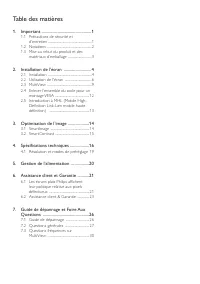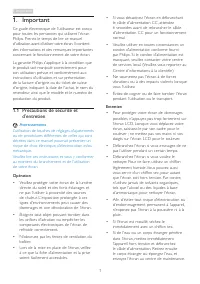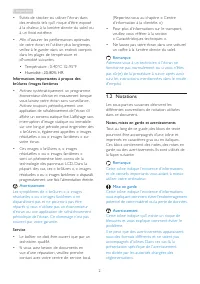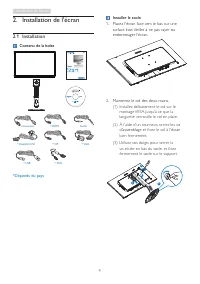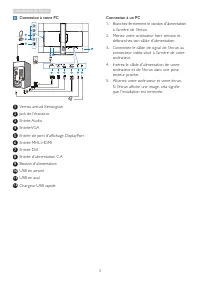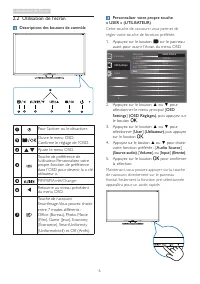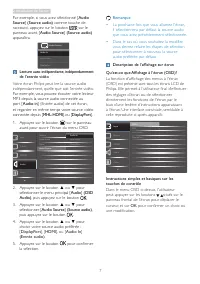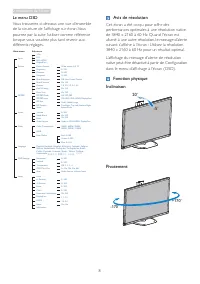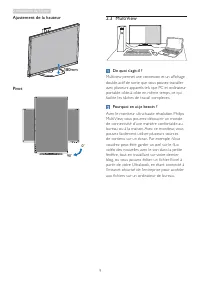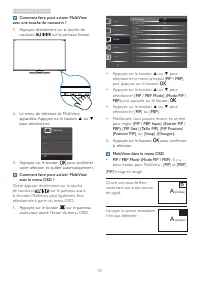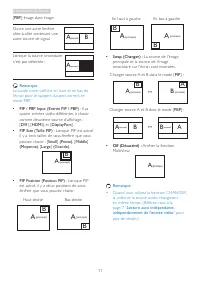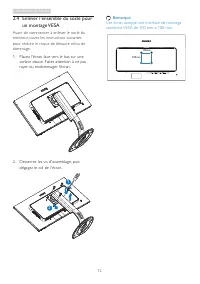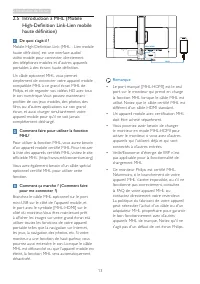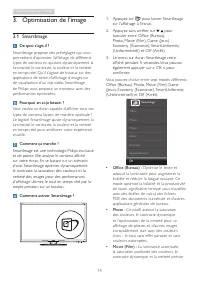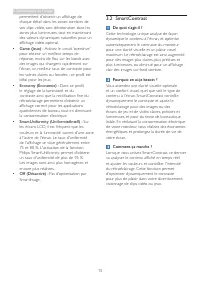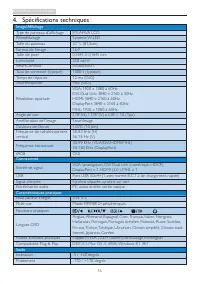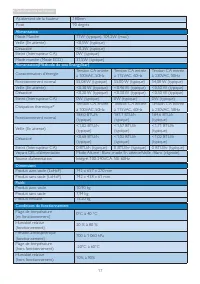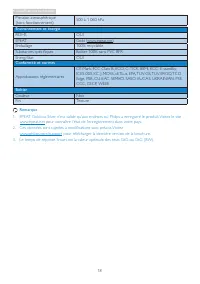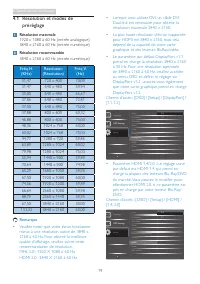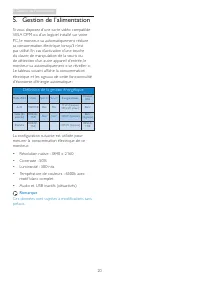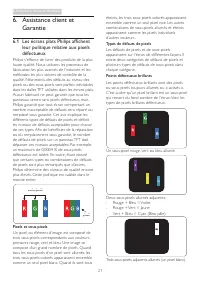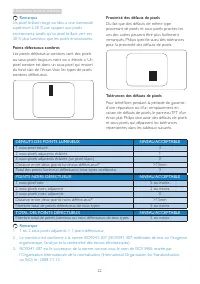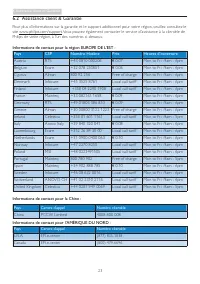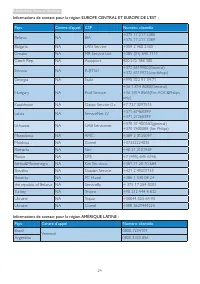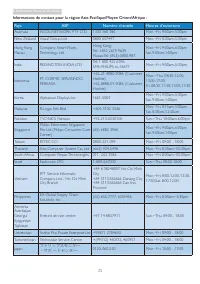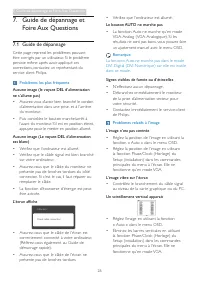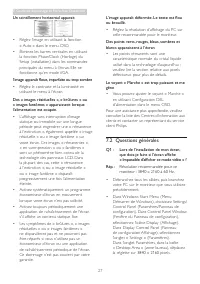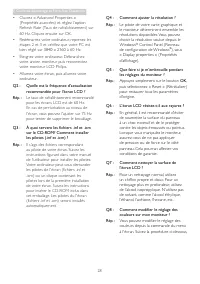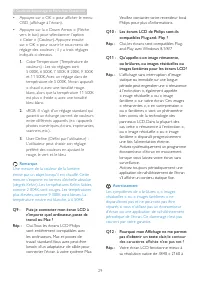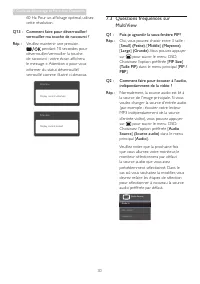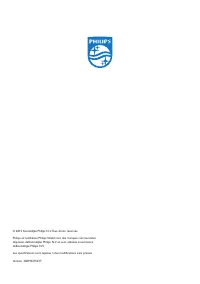Page 2 - Table des matières; Definition Link-Lien mobile haute; Guide de dépannage et Foire Aux
Table des matières 1. Important ............................................... 1 1.1 Précautions de sécurité et d’entretien .........................................................1 1.2 Notations ..........................................................2 1.3 Mise au rebut du produit et des matéri...
Page 3 - de la facture d'origine ou du ticket de caisse; Précautions de sécurité et; Avertissements
1 1. Important 1. Important Ce guide électronique de l'utilisateur est conçu pour toutes les personnes qui utilisent l'écran Philips. Prenez le temps de lire ce manuel d'utilisation avant d’utiliser votre écran. Il contient des informations et des remarques impor tantes concernant le fonctionnement ...
Page 5 - Déchets d'Équipements Électriques et
3 1. Important 1.3 Mise au rebut du produit et des matériaux d’emballage Déchets d'Équipements Électriques et Électroniques-DEEE Cette Marque sur le produit ou sur l’emballage indique que, conformément à la Directive européenne 2012/19/UE régissant l’utilisation des équipements électriques et électr...
Page 6 - Contenu de la boîte; Installer le socle
4 2. Installation de l'écran 2. Installation de l'écran 2.1 Installation Contenu de la boîte BDM3275UP * VGA © 20 15 K on ink li jk e P hilip s N .V. A ll ri ghts rese rved . Una ut ho rized d uplication is a v iola tion of applic able laws. Ma de and pri nt e d in Ch ina . Ve rs i on Philips and th...
Page 10 - Avis de résolution; suivant s’affiche à l’écran : Utilisez la résolution; Fonction physique
8 2. Installation de l'écran Le menu OSD Vous trouverez ci-dessous une vue d’ensemble de la structure de l’affichage sur écran. Vous pourrez par la suite l’utiliser comme référence lorsque vous voudrez plus tard revenir aux différents réglages. Main menu Sub menu Picture OSD Settings Setup Language ...
Page 11 - Multiview permet une connexion et un affichage
9 2. Installation de l'écran Ajustement de la hauteur 180mm Pivot 90˚ 0˚ 2.3 MultiView De quoi s’agit-il ? Multiview permet une connexion et un affichage double actif de sorte que vous pouvez travailler avec plusieurs appareils tels que PC et ordinateur por table côte-à-côte en même temps, ce qui fa...
Page 12 - pour confirmer; • Appuyez sur le bouton ▲ ou ▼ pour
10 2. Installation de l'écran Comment faire pour activer MultiView avec une touche de raccourci ? 1. Appuyez directement sur la touche de raccourci sur le panneau frontal. 2. Le menu de sélection de MultiView apparaîtra. Appuyez sur le bouton ▲ ou ▼ pour sélectionner. PBP Swap Off PIP Multi View P 3...
Page 13 - Remarque
11 2. Installation de l'écran [ PBP ]: Image dans image Ouvre une autre fenêtre côte-à-côte contenant une autre source de signal. A (main) B Lorsque la source secondaire n’est pas détectée : A (main) Remarque La bande noire s’affiche en haut et en bas de l’écran pour le rappor t d’aspect correct en ...
Page 14 - Avant de commencer à enlever le socle du
12 2. Installation de l'écran 2.4 Enlever l’ensemble du socle pour un montage VESA Avant de commencer à enlever le socle du moniteur, suivez les instructions suivantes pour réduire le risque de blessure et/ou de dommage. 1. Placez l'écran face vers le bas sur une surface douce. Faites attention à ne...
Page 15 - Comment faire pour utiliser la fonction
13 2. Installation de l'écran 2.5 Introduction à MHL (Mobile High-Definition Link-Lien mobile haute définition) De quoi s’agit-il ? Mobile High-Definition Link (MHL - Lien mobile haute définition) est une interface audio/ vidéo mobile pour connecter directement des téléphones mobiles et d'autres app...
Page 16 - Optimisation de l’image; permettent d’optimiser l’affichage de différents
14 3. Optimisation de l’image 3. Optimisation de l’image 3.1 SmartImage De quoi s’agit-il ? Smar tImage propose des préréglages qui vous permettent d’optimiser l’affichage de différents types de contenu en ajustant dynamiquement la luminosité, le contraste, la couleur et la netteté en temps réel. Qu...
Page 17 - plus lumineuses, ou diminué pour un affichage
15 3. Optimisation de l’image permettent d’obtenir un affichage de chaque détail dans les zones sombres de vos clips vidéo, sans décoloration dans les zones plus lumineuses, tout en maintenant des valeurs dynamiques naturelles pour un affichage vidéo optimal. • Game (Jeux) : Activez le circuit ‘over...
Page 18 - Spécifications techniques; Type de panneau d'affichage
16 4. Spécifications techniques 4. Spécifications techniques Image/Affichage Type de panneau d'affichage IPS-AHVA LCD Rétroéclairage Système W-LED Taille du panneau 32’’ L (81,3cm) Format de l’image 16:9 Taille de pixel 0,1845 X 0,1845 mm Luminosité 350 cd/m² Smar tContrast 50,000,000:1 Taux de cont...
Page 20 - Environnement et énergie
18 4. Spécifications techniques Pression atmosphérique (hors fonctionnement) 500 à 1 060 hPa Environnement et énergie ROHS OUI EPEAT Gold (www.epeat.net ) Emballage 100% recyclable Substances spécifiques Boîtier 100% sans PVC BFR EnergyStar OUI Conformité et normes Approbations réglementaires CE Mar...
Page 21 - Résolution et modes de; Résolution maximale
19 4. Spécifications techniques 4.1 Résolution et modes de préréglage Résolution maximale 1920 x 1080 à 60 Hz (entrée analogique) 3840 x 2160 à 60 Hz (entrée numérique) Résolution recommandée 3840 x 2160 à 60 Hz (entrée numérique) Fréq. H. (KHz) Resolution (Résolution) Fréq. V. (Hz) 31,47 720 x 400 ...
Page 22 - Gestion de l’alimentation; Le tableau suivant affiche la consommation
20 5. Gestion de l’alimentation 5. Gestion de l’alimentation Si vous disposez d’une car te vidéo compatible VESA DPM ou d’un logiciel installé sur votre PC, le moniteur va automatiquement réduire sa consommation électrique lorsqu’il n’est pas utilisé. En cas d’activation d’une touche du clavier, de ...
Page 23 - Assistance client et Garantie; Assistance client et; Les écrans plats Philips affichent; différents types de défauts de pixels et définit; subpixel; Pixels et sous-pixels
21 6. Assistance client et Garantie 6. Assistance client et Garantie 6.1 Les écrans plats Philips affichent leur politique relative aux pixels défectueux Philips s'efforce de livrer des produits de la plus haute qualité. Nous utilisons les processus de fabrication les plus avancés de l’industrie et ...
Page 24 - Proximité des défauts de pixels
22 6. Assistance client et Garantie Proximité des défauts de pixels Du fait que des défauts de même type provenant de pixels et sous-pixels proches les uns des autres peuvent être plus facilement remarqués, Philips spécifie aussi des tolérances pour la proximité des défauts de pixels. Tolérances des...
Page 25 - Informations de contact pour la région EUROPE DE L’EST :; Informations de contact pour l’AMÉRIQUE DU NORD :; Pays
23 6. Assistance client et Garantie 6.2 Assistance client & Garantie Pour plus d'informations sur la garantie et le suppor t additionnel pour votre région, veuillez consultez le site www.philips.com/suppor t. Vous pouvez également contacter le ser vice d'assistance à la clientèle de Philips de v...
Page 27 - フィリップスモニター
25 6. Assistance client et Garantie Informations de contact pour la région Asie-Pacifique/Moyen Orient/Afrique : Pays ASP Numéro clientèle Heures d’ouverture Australia AGOS NETWORK PTY LTD 1300 360 386 Mon.~Fri. 9:00am-5:30pm New Zealand Visual Group Ltd. 0800 657447 Mon.~Fri. 8:30am-5:30pm Hong Kon...
Page 28 - Guide de dépannage et Foire Aux Questions; Guide de dépannage et; Guide de dépannage; Problèmes les plus fréquents
26 7. Guide de dépannage et Foire Aux Questions 7. Guide de dépannage et Foire Aux Questions 7.1 Guide de dépannage Cette page reprend les problèmes pouvant être corrigés par un utilisateur. Si le problème persiste même après avoir appliqué ces corrections, contactez un représentant du ser vice clie...
Page 29 - Questions générales; Résolution recommandée pour ce
27 7. Guide de dépannage et Foire Aux Questions Un scintillement horizontal apparait • Réglez l’image en utilisant la fonction « Auto » dans le menu OSD. • Éliminez les barres ver ticales en utilisant la fonction Phase/Clock (Horloge) du Setup (installation) dans les commandes principales du menu à ...
Page 30 - (Propriétés avancées) et réglez l’option
28 7. Guide de dépannage et Foire Aux Questions • Ouvrez « Advanced Proper ties » (Propriétés avancées) et réglez l’option Refresh Rate (Taux de rafraîchissement) sur 60 Hz. Cliquez ensuite sur OK. • Redémarrez votre ordinateur, reprenez les étapes 2 et 3 et vérifiez que votre PC est bien réglé sur ...
Page 31 - vers le bas) pour sélectionner l’option
29 7. Guide de dépannage et Foire Aux Questions • Appuyez sur « OK » pour afficher le menu OSD (affichage à l’écran). • Appuyez sur la « Down Arrow » (Flèche vers le bas) pour sélectionner l’option « Color » (Couleur). Appuyez ensuite sur « OK » pour ouvrir le sous-menu de réglage des couleurs ; il ...
Page 32 - 0 Hz. Pour un affichage optimal, utilisez; Questions fréquences sur; cas où vous souhaitez la modifier, vous
30 7. Guide de dépannage et Foire Aux Questions 60 Hz. Pour un affichage optimal, utilisez cette résolution. Q13 : Comment faire pour déverrouiller/ verrouiller ma touche de raccourci ? Rép. : Veuillez maintenir une pression pendant 10 secondes pour déverrouiller/verrouiller la touche de raccourci ;...